
Модели смартфонов Honor, начиная с 2020 года, поставляются без предустановленного Play Market из-за ограничений, наложенных на компанию Huawei. Это может стать проблемой для пользователей, привыкших к этому сервису. Однако установка Google Play Store на устройства Honor возможна, если соблюсти несколько важных шагов и учитывать специфические особенности устройства.
Для начала потребуется загрузить несколько необходимых файлов, таких как APK-файлы сервисов Google (Google Services Framework, Google Play Services и сам Play Market). Важно загрузить их с проверенных источников, чтобы избежать вредоносных программ и несанкционированных изменений в системе.
Первым шагом будет включение разрешений на установку приложений из неизвестных источников. Это необходимо для того, чтобы система позволила установить файлы, которые не загружены через официальный магазин. Для этого нужно зайти в настройки устройства, затем в раздел «Безопасность» и активировать соответствующую опцию.
Далее следует установить сервисы Google, начиная с Google Services Framework, затем Google Play Services и, наконец, сам Play Market. Очень важно соблюдать правильную последовательность, иначе сервисы могут не заработать должным образом. После этого потребуется перезагрузить устройство, чтобы обновления вступили в силу.
Если возникнут проблемы с синхронизацией аккаунта Google или приложениями, стоит проверить настройки даты и времени на устройстве, так как они могут стать причиной ошибок при установке. Также стоит удостовериться в наличии стабильного интернет-соединения, чтобы избежать сбоев в процессе авторизации и загрузки данных.
Проверка совместимости устройства с Play Market
Перед установкой Play Market на Honor важно убедиться, что ваше устройство соответствует минимальным требованиям для работы с приложением. Несмотря на то, что большинство современных смартфонов поддерживают Google Play, бывают случаи, когда сервис не может быть установлен из-за особенностей модели или программного обеспечения.
1. Версия операционной системы. Для корректной работы Play Market требуется версия Android не ниже 5.0. Если на вашем устройстве установлена более старая версия ОС, вам нужно будет обновить систему до актуальной, скачав обновления через настройки устройства.
2. Поддержка сервисов Google. Play Market требует наличия предустановленных сервисов Google (Google Play Services). На некоторых моделях Honor могут быть ограниченные функции Google, если устройство не поддерживает их официально. Для проверки доступности Google Services зайдите в настройки и убедитесь, что на вашем устройстве есть приложения Google, такие как Google Play Services и Google Play Store.
3. Региональные ограничения. Play Market может не поддерживаться в определенных странах или регионах. Чтобы проверить доступность Play Market, попробуйте зайти в магазин через ваш аккаунт Google. Если доступ заблокирован, используйте VPN для обхода региональных ограничений.
4. Процессор и память. Play Market не предъявляет строгих требований к процессору, но устройства с устаревшими чипсетами могут испытывать проблемы с производительностью. Минимальное количество оперативной памяти для нормальной работы – 2 ГБ, а для стабильного функционирования Play Store рекомендуется не менее 4 ГБ.
5. Права администратора и разблокировка загрузчика. Если ваше устройство имеет разблокированный загрузчик, это может повлиять на возможность установки Play Market. Убедитесь, что ваше устройство не имеет нарушений в безопасности, которые могут блокировать доступ к приложениям Google.
Проверьте эти параметры перед установкой, чтобы избежать ошибок в процессе и гарантировать успешную работу Play Market на вашем устройстве.
Загрузка и установка Google Services Framework
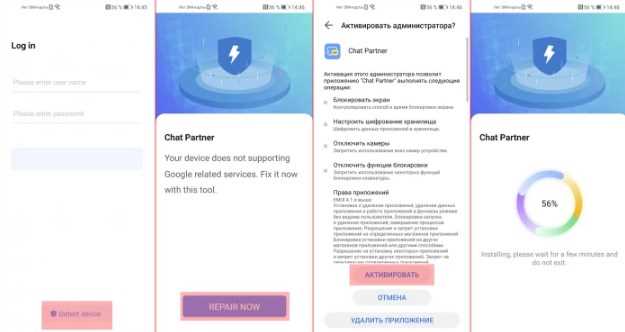
Процесс загрузки и установки Google Services Framework начинается с поиска нужной версии файла. Для этого нужно зайти на сторонние сайты, которые предлагают APK-файлы для Android. Важно выбирать такие ресурсы, как APKMirror или APKPure, чтобы избежать загрузки вредоносных программ.
Скачав файл, нужно выполнить несколько простых шагов. Во-первых, перейдите в настройки телефона и откройте раздел «Безопасность». Здесь нужно активировать опцию «Неизвестные источники» или «Установка приложений из неизвестных источников», чтобы устройство разрешило установку файлов APK, не загруженных через официальный магазин.
После этого откройте скачанный файл Google Services Framework через файловый менеджер и запустите его. В процессе установки вам нужно будет подтвердить все разрешения, которые запрашивает приложение. Убедитесь, что ваше устройство подключено к сети Wi-Fi, чтобы избежать потери данных при загрузке.
После успешной установки перезагрузите устройство. Это поможет активировать все компоненты Google Services Framework и обеспечить правильную работу сервисов Google на вашем телефоне. Если после перезагрузки Play Market не запускается, рекомендуется повторить процесс установки или скачать последнюю версию APK-файла, так как иногда старые версии могут быть несовместимы с новым ПО устройства.
Использование альтернативных источников для APK-файлов Play Market

Кроме того, существует возможность использовать F-Droid, платформу для распространения открытых приложений. Хотя в нем нет самого Play Market, можно найти полезные утилиты для установки APK-файлов с помощью командной строки. F-Droid обеспечивает доступ к безопасным и проверенным приложениям, которые могут стать альтернативой стандартным сервисам.
Другим вариантом является использование APKPure, который также известен среди пользователей за надежность и большое количество версий приложений. Этот сайт предоставляет старые и новые версии APK-файлов, что позволяет подобрать подходящую версию Play Market, соответствующую текущей версии Android на устройстве.
Важно помнить, что перед загрузкой APK-файлов с неофициальных источников необходимо настроить устройство для установки приложений из неизвестных источников. Для этого нужно зайти в настройки безопасности и включить опцию «Установка приложений из неизвестных источников». Однако этот процесс увеличивает вероятность установки вредоносного ПО, поэтому скачивайте файлы только с проверенных сайтов.
Будьте осторожны при скачивании файлов из сторонних источников, всегда проверяйте репутацию сайтов и файлов, чтобы избежать непредвиденных последствий.
Настройка разрешений для установки приложений на Honor
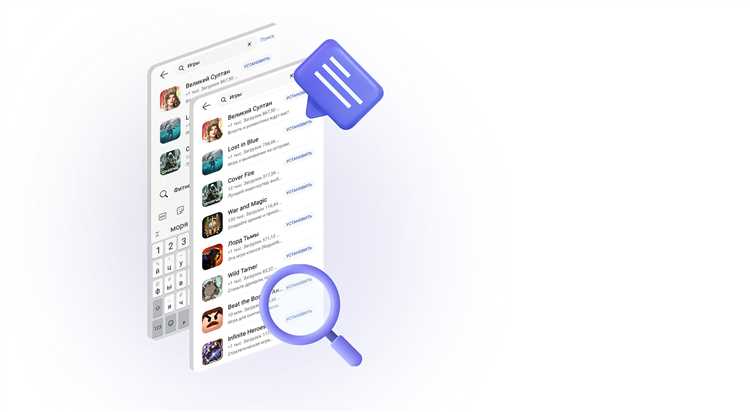
Перед установкой приложений, не связанных с официальным магазином Huawei, необходимо правильно настроить разрешения на устройстве. Для этого выполните следующие шаги:
- Перейдите в Настройки устройства.
- Откройте раздел Безопасность и конфиденциальность.
- Найдите пункт Установка приложений из неизвестных источников и активируйте его. Это позволит устанавливать APK-файлы, загруженные не из официального магазина.
- В списке приложений, которые могут устанавливать APK-файлы, выберите браузер или файловый менеджер, через который вы будете загружать приложение.
Кроме этого, рекомендуется убедиться, что ваше устройство защищено от вредоносных программ:
- Включите опцию Проверка безопасности в разделе Безопасность, чтобы устройство автоматически проверяло установленные файлы на наличие угроз.
- Не забывайте обновлять антивирусные приложения, если они установлены.
После того как разрешения настроены, вы сможете без проблем устанавливать приложения, такие как Google Play Market, и другие сторонние программы. Следует помнить, что открытие доступа к установке приложений из неизвестных источников повышает риски заражения устройства вредоносными программами. Поэтому рекомендуется загружать APK-файлы только с проверенных сайтов.
Решение проблем с ошибками при запуске Play Market

При запуске Play Market на устройствах Honor могут возникать различные ошибки. Чтобы избежать неудобств, следует обратить внимание на несколько ключевых факторов.
1. Проверка подключения к интернету. Ошибка при запуске может быть связана с нестабильным соединением. Убедитесь, что ваше устройство подключено к Wi-Fi или мобильной сети с хорошей скоростью передачи данных. Иногда проблемы с запуском возникают из-за слабого сигнала, особенно при использовании мобильных данных.
2. Очистка кэша и данных Play Market. Поврежденные файлы могут блокировать работу магазина. Перейдите в «Настройки» → «Программы» → «Google Play Market», выберите «Очистить кэш» и «Очистить данные». Это действие сбросит настройки приложения, устранив возможные ошибки.
3. Обновление Google Play Services. Некоторые ошибки могут возникать из-за устаревшей версии Google Play Services. Перейдите в «Настройки» → «Программы» → «Google Play Services» и убедитесь, что версия актуальна. Если нет, обновите ее через Google Play Store или загрузите актуальную версию с официального сайта.
4. Проверка даты и времени на устройстве. Несоответствие времени и даты на устройстве с сетевыми стандартами может привести к ошибкам при работе с сервисами Google. Убедитесь, что ваш смартфон настроен на автоматическое получение времени и даты. Это можно проверить в «Настройки» → «Дата и время».
5. Использование правильной учетной записи Google. Некоторые ошибки могут быть связаны с использованием неправильной учетной записи Google. Перейдите в «Настройки» → «Аккаунты» → «Google» и убедитесь, что активирована верная учетная запись, с которой вы хотите использовать Play Market.
6. Переустановка Play Market. В случае, если вышеуказанные способы не помогли, можно попробовать удалить Play Market и установить его заново. Для этого скачайте APK-файл с официального источника и следуйте инструкциям на экране. После установки убедитесь, что в настройках разрешено скачивание из неизвестных источников.
7. Проверка на наличие обновлений системы. Ошибки при запуске могут быть вызваны багами в самой операционной системе. Перейдите в «Настройки» → «Обновления системы» и проверьте наличие новых версий прошивки. Регулярное обновление системы поможет избежать подобных проблем.
8. Использование альтернативных приложений. Если ошибка сохраняется, можно использовать альтернативные способы доступа к приложениям, например, через другие магазины приложений или через APK-файлы. Однако это может быть менее безопасно, и важно быть внимательным при выборе источников.
Обновление Google Play после установки
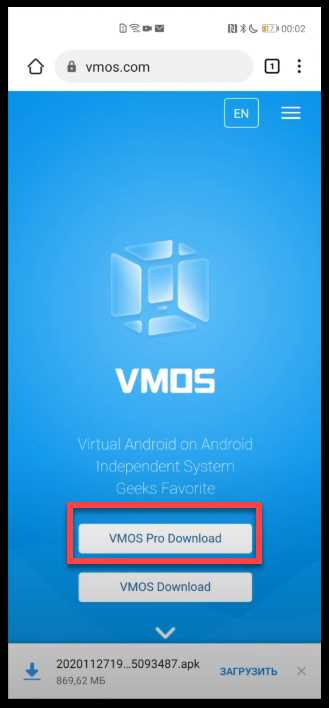
После установки Google Play на устройство Honor важно убедиться, что приложение обновлено до последней версии. Это обеспечит стабильную работу магазина, а также улучшение безопасности и функциональности. Для обновления Google Play выполните следующие шаги:
1. Откройте приложение Google Play на вашем устройстве.
2. Перейдите в меню, нажав на иконку с тремя горизонтальными линиями в левом верхнем углу экрана.
3. Прокрутите вниз и выберите раздел «Настройки». В этом меню вы найдете информацию о версии Google Play.
4. Если версия магазина устарела, приложение предложит обновиться автоматически. В противном случае, для обновления вручную, в настройках выберите пункт «Обновление Google Play» или перейдите в раздел «О магазине» и нажмите на кнопку для обновления.
5. Для загрузки и установки обновлений потребуется стабильное интернет-соединение. После завершения обновления перезапустите Google Play для активации новых функций.
Если обновление не происходит автоматически, проверьте настройки обновлений на устройстве. Иногда проблема может быть связана с ограничениями в фоне или с недостаточным количеством свободной памяти. В таких случаях очистите кеш приложения или освободите память устройства.
Важно: если после обновления возникают проблемы с работой Google Play, возможно, потребуется удалить и заново установить обновленную версию магазина. В случае необходимости воспользуйтесь официальными источниками для получения актуальной версии приложения.
Вопрос-ответ:
Почему не удается установить Play Market на мой телефон Honor?
Одной из самых частых причин может быть отсутствие нужных сервисов Google на устройстве, особенно если ваш телефон был выпущен после 2019 года. В таких случаях, при попытке установить Play Market, может возникать ошибка, так как Google больше не предоставляет свои сервисы для таких моделей. Для решения этой проблемы можно использовать сторонние методы, такие как установка через APK-файлы или через альтернативные магазины приложений, но это потребует некоторых технических знаний и аккуратности.
Какие шаги нужно предпринять для установки Play Market на Honor?
Первое, что нужно сделать — проверить, поддерживает ли ваше устройство установку сервисов Google. Затем можно выполнить несколько шагов: загрузить и установить пакет Google Services Framework, затем скачать APK-файл Play Market с надежного источника. Важно включить на устройстве разрешение на установку приложений из неизвестных источников и следовать пошаговой инструкции по установке. После этого Play Market должен появиться в списке приложений, и можно будет войти в аккаунт Google.
Почему при установке Play Market на Honor появляется ошибка «Не удалось установить»?
Ошибка «Не удалось установить» может быть вызвана несколькими причинами. Во-первых, возможно, ваше устройство не поддерживает сервисы Google, что особенно актуально для более новых моделей Honor. Во-вторых, ошибка может быть связана с проблемами в самой установке APK-файла, например, если файл поврежден или не соответствует версии вашей системы. Также стоит проверить, есть ли у вас достаточно свободной памяти для установки, и убедиться, что разрешения на установку из неизвестных источников включены.
Как избежать ошибок при установке Play Market на Honor?
Для того чтобы избежать ошибок, важно соблюдать несколько условий. Во-первых, скачивайте APK-файлы только с проверенных источников, чтобы избежать получения поврежденных или зараженных файлов. Во-вторых, следите за тем, чтобы ваша версия Android была совместима с версией Play Market. Также проверьте настройки безопасности на вашем устройстве: иногда установка из неизвестных источников может быть отключена по умолчанию. Рекомендуется также обновить систему устройства до последней доступной версии, что может помочь решить проблемы с совместимостью.
Можно ли установить Play Market на Honor без потери гарантии?
Установка Play Market на Honor, как правило, не должна повлиять на вашу гарантию, если вы не будете вмешиваться в системные файлы устройства или не проводить сложные манипуляции с прошивкой. Использование APK-файлов и сторонних приложений для установки сервисов Google не требует рутирования устройства, что означает, что ваше устройство будет в рамках гарантии. Однако, всегда полезно проконсультироваться с продавцом или производителем для получения точной информации, чтобы не нарушить условия гарантии.






